Wat moet je doen als muziek niet kan worden afgespeeld op de iPhone?
iPhone is meer dan een communicatiemiddel, maar ook een uitstekende mediaspeler voor entertainment. Omdat de iPhone de meest voorkomende audioformaten ondersteunt, inclusief de verliesloze FLAC-audio nu. De meeste iPhone-gebruikers gebruiken hun iPhone om naar muziek van hoge kwaliteit te luisteren. Het zou een frustrerende ervaring moeten zijn wanneer de muziek niet op de iPhone wordt afgespeeld.
Waarom speelt de iPhone geen muziek af? Om het probleem op te lossen, moet je eerst de problemen vinden. Is het een probleem van de muziek of van de iPhone-component? Als uw iPhone hetzelfde probleem heeft, volgt u gewoon het artikel om het probleem nu stap voor stap op te lossen.
Is er een methode om te repareren dat de iPhone geen muziek afspeelt zonder alle inhoud of instellingen te wissen? Als al uw muziek niet op uw iPhone kan worden afgespeeld, is er misschien iets mis met uw iOS-systeem of de standaard muziek-app. iOS systeemherstel is de ultieme oplossing waar u rekening mee moet houden.

Downloads
100% veilig. Geen advertenties.
100% veilig. Geen advertenties.
Stap 1Start iOS systeemherstel.
Download en installeer de nieuwste versie van iOS-systeemherstel, u kunt het programma starten om te voorkomen dat muziek op de iPhone wordt afgespeeld. Verbind uw iPhone met uw computer met een USB-kabel. Selecteer "iOS-systeemherstel".

Stap 2U kunt alle abnormale problemen controleren die deze software kan oplossen. Klik gewoon op "Start" om door te gaan.

Zorg ervoor dat je de nieuwste iTunes hebt geïnstalleerd om te scannen en de problemen op te sporen, want de iPhone speelt geen muziek af.
Stap 3Selecteer de fix-modus uit "Geavanceerde modus" of "Standaardmodus" en de basisinformatie van uw iPhone wordt weergegeven. Klik op "Optimaliseren" om door te gaan met de volgende stap.
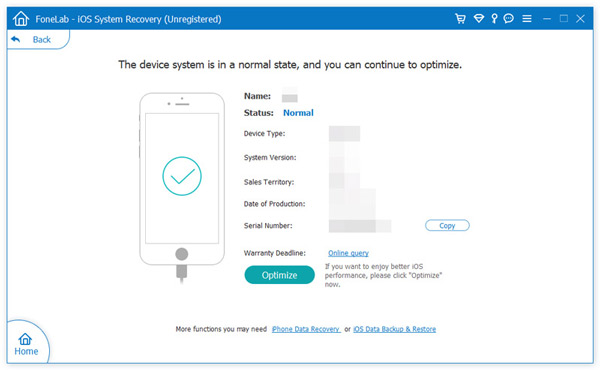
Stap 4In deze stap ziet u de iOS-informatie inclusief model, type en categorie. Pas het gewoon aan, het is niet correct. Selecteer vervolgens de iOS-versie die u op uw iOS-apparaat wilt updaten of downgraden. Klik op "Volgende" om te beginnen met het repareren van het iOS-systeem.
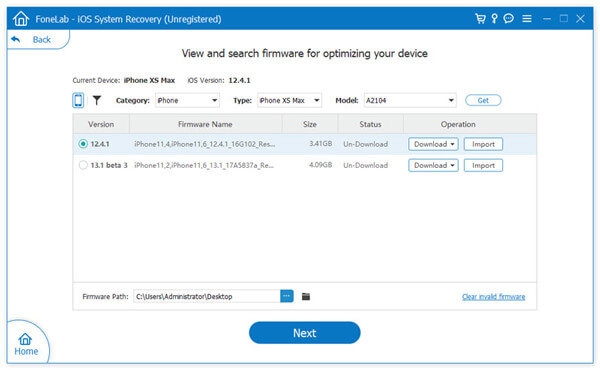
Als de tijdlijn van de muziek-app de tijd weergeeft die normaal verstrijkt bij het afspelen van muziek, maar er is geen geluid in de luidspreker of headsets, controleer dan eerst de volume-instellingen van je iPhone.
Stap 1Controleer of de knop "Mute" aan staat of niet. Indien ingeschakeld, schakelt u het uit om te zien of er geluid is of niet.
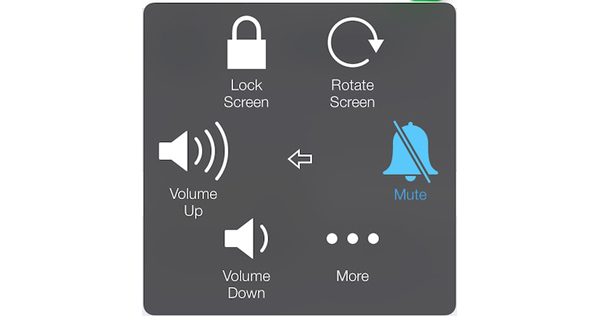
Stap 2Verhoog het mediavolume. U kunt ook het volume van de muziek aanpassen om te zien of muziek nu op de iPhone wordt afgespeeld.
Apple blijft iOS upgraden om enkele nieuwe functies toe te voegen. Het lossless FLAC-formaat wordt ondersteund op iOS 11 en latere versies. In dat geval kunnen FLAC-muziekbestanden niet worden afgespeeld op een iPhone met iOS 10 of eerdere versies.
Stap 1Zorg ervoor dat je een back-up hebt voor iPhone op iTunes of iCloud. Ga naar "Instellingen" > "Algemeen" > "Software-update", u kunt de nieuwste iOS-versie controleren.
Stap 2Tik op "Downloaden en installeren", u kunt de nieuwste iOS-versie installeren. Voer het wachtwoord in en tik op "Akkoord met algemene voorwaarden". Bevestig daarna om de iOS-versie te installeren.
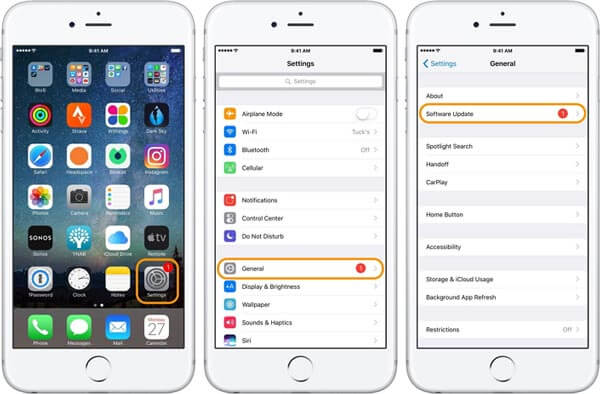
Stap 3Nadat u de iPhone opnieuw hebt opgestart met de nieuwste versie, kunt u controleren of het probleem is verholpen.
Neem bijvoorbeeld weer het FLAC-formaat. Als u iPhone 6s of oudere iPhones gebruikt, kan de standaard muziekspeler van het systeem geen FLAC-audio afspelen. Maar u kunt een krachtige muziekspeler van derden installeren vanuit de App Store om dit soort muziek af te spelen.
Cesium is een van de aanbevolen mediaspelers die muziek niet kan afspelen op de iPhone. U kunt het programma downloaden van de Apple Store om de meeste audioformaten af te spelen.
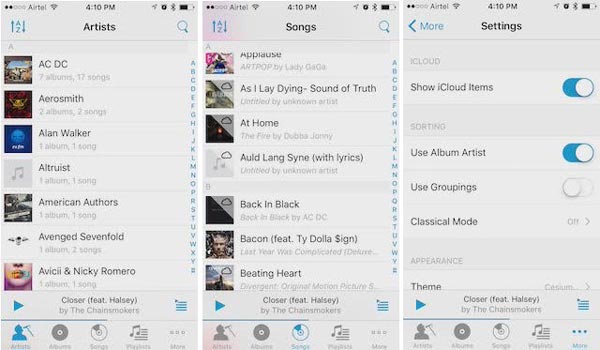
Als uw muziek het formaat heeft dat de iPhone niet ondersteunt, speelt uw iPhone de muziek niet af, zoals APE en WMA. Je moet de muziek converteren naar het compatibele formaat. Meestal kunt u de muziek converteren naar MP3 of andere formaten die de iPhone kan afspelen en vervolgens de geconverteerde muziek naar uw iPhone synchroniseren.
iPhone ondersteunt de volgende muziekindelingen: AIFF, WAV, AAX, AAX +, AA, MP3, MP3 VBR, ALAC, AAC, beveiligde AAC en HE-AAC.
Wanneer je de muziek voor de gewenste iPhone met hoge kwaliteit wilt converteren, Aiseesoft gratis video-omzetter is een aanbevolen mediaconverter. Het ondersteunt meer dan 300 videoformaten en apparaattypes. Bovendien kunt u binnen het gratis programma ook meerdere bewerkingstools vinden.
100% veilig. Geen advertenties.
100% veilig. Geen advertenties.
Synchroniseer problemen met iTunes kan het probleem veroorzaken die muziek speelt niet op de iPhone. De mogelijke redenen voor dit probleem kunnen zijn:
Als het synchronisatieprobleem zich voordoet, kan uw iPhone de muziek niet afspelen en wordt een melding weergegeven: "Item niet beschikbaar! Dit item kan niet worden afgespeeld."
Om dit probleem op te lossen, kunt u iTunes bijwerken naar de nieuwste versie als dat niet het geval is, uw iTunes-bibliotheek vernieuwen en uw iPhone opnieuw synchroniseren.
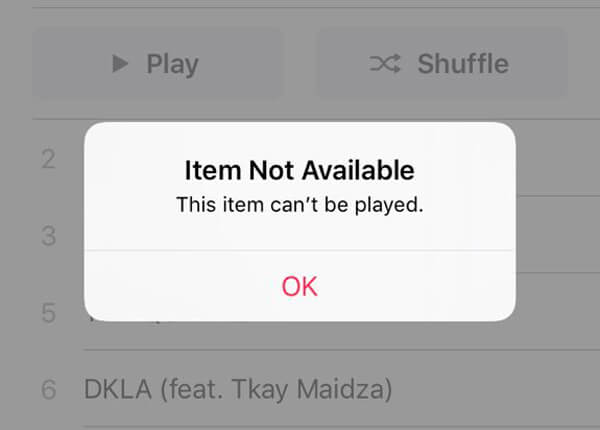
iTunes vergeet mogelijk dat uw muziek om een onbekende reden daadwerkelijk is geautoriseerd. U kunt dus de autorisatie vernieuwen om muziek te repareren die niet op de iPhone wordt afgespeeld.
Om de autorisatie te vernieuwen, start u iTunes, klikt u op het menu "Account", selecteert u "Autorisatie" en klikt u op de optie "Machtiging voor deze computer intrekken". Vervolgens moet u op "Deze computer autoriseren" klikken om de bewerking te bevestigen.
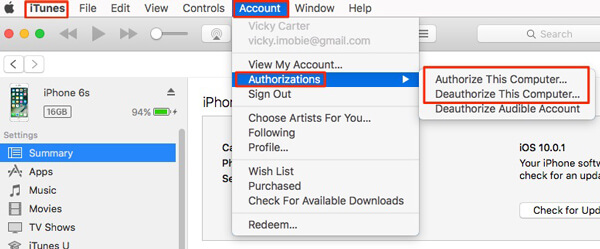
Als uw iTunes-problemen niet kunnen worden opgelost of als er enkele copyright-problemen zijn met het muziekbestand, kunt u iTunes-alternatieven proberen om de muziek op uw iPhone te synchroniseren, Aiseesoft MobieSync zou een professioneel programma moeten zijn om iOS-bestanden tussen iPhone / iPad / iPod en computer te synchroniseren.
Het kan zonder beperkingen foto's, video's, muziekbestanden, contacten, berichten en meer andere bestanden overbrengen. Bovendien vindt u HEIC-converter, Ringtone-maker en meer uit het programma.
100% veilig. Geen advertenties.
Als u de iPhone enkele maanden laat draaien zonder opnieuw op te starten of opnieuw op te starten, zijn er veel residugegevens geproduceerd op uw iPhone en kunnen sommige storingen in sommige apps worden veroorzaakt.
De muziekspeler van de iPhone speelt het muziekbestand mogelijk niet af. Dus als u uw iPhone opnieuw opstart om de configuratie van uw iPhone opnieuw in te stellen, kan muziek worden hersteld die niet op de iPhone wordt afgespeeld.
Om een volledig nieuwe configuratie te maken voor alle hardware en software op je iPhone, raden we aan om je iPhone een tijdje uit te schakelen en opnieuw te starten om te zien of je iPhone de muziek kan spelen of niet.
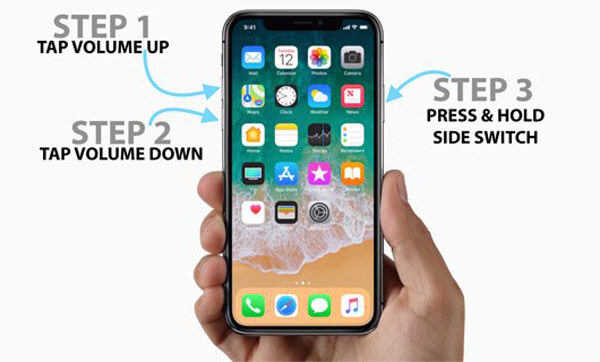
Als je alle bovenstaande methoden hebt geprobeerd, maar je iPhone nog steeds geen muziek afspeelt, kun je alle instellingen van je iPhone resetten. Het betekent dat al uw instellingen op uw iPhone teruggaan naar de standaardinstellingen op de dag dat u hem begon te gebruiken. Al uw accounts, berichten, contacten, oproeplogboeken, afbeeldingen, video's en muziek zijn verdwenen.
Om alle instellingen op je iPhone te resetten, ga je naar "Instellingen" > "Algemeen" > "Resetten" > "Reset alle instellingen".
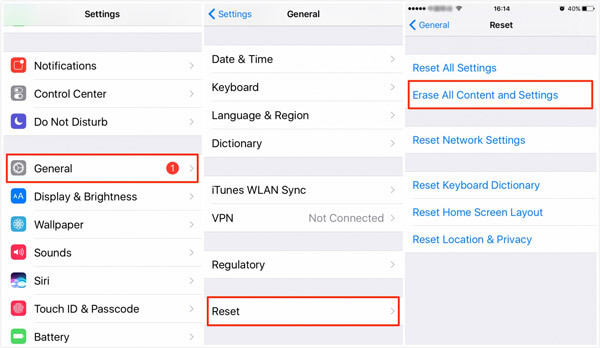
Als u uw iPhone moet resetten, kunt u beter van tevoren een back-up van uw gegevens maken, zodat u uw gegevens na het resetten terug kunt krijgen. We raden een gebruiksvriendelijk aan iOS-gegevensback-up en -herstel om vooraf een back-up te maken van belangrijke bestanden.
100% veilig. Geen advertenties.
100% veilig. Geen advertenties.
Conclusie
Om te verhelpen dat de iPhone geen muziek afspeelt, moet je de problemen van tevoren lokaliseren. iTunes, videoformaat, muziekapp, zelfs het systeem kan het probleem veroorzaken. U moet de oplossingen één voor één controleren om dit probleem op te lossen. Als je nog andere goede oplossingen hebt om muziek te repareren die niet op de iPhone wordt afgespeeld, aarzel dan niet om dit met ons te bespreken.

Herstel uw iOS-systeem naar normaal in verschillende problemen, zoals vastzitten in de DFU-modus, herstelmodus, hoofdtelefoonmodus, Apple-logo, enz.Normaal zonder gegevensverlies.
100% veilig. Geen advertenties.
100% veilig. Geen advertenties.